Как работать в Word для чайников
Автор:
Обновлено: 29.04.2018
Microsoft Word — это текстовой редактор, который может быть частью пакета Microsoft Office или программой, установленной на вашем компьютере отдельно. Программа может использоваться для записи писем и различных типов документов, которые могут включать в себя графику и изображения. В этом руководстве объясняется, как открыть Microsoft Word, запустить, создать и сохранить новый документ с использованием операционной системы Windows 7.
Не стоит бояться, что что-то может не получиться или пойти не так. Эта программа создавалась для пользователей, и она продумана до мелочей, чтобы вам было максимально удобно использовать ее. И конечно же в каждом деле главное тренировка, не бойтесь делать ошибок. Если вы случайно нажали не туда, в левом верхнем углу всегда есть изогнутая стрелка, которая позволяет отменить последнее действие. Сделать это можно также используя сочетание клавиш Ctrl и Z.
Как работать в Word для чайников
Последний совет перед началом подробных инструкций по использованию текстового редактора от Windows — не забывайте сохранять файл. Это особенно важно при работе с объемными текстами или серьезной документацией. Бывает всякое: могут отключить электричество, ноутбук может разрядиться и выключиться, да и от поломок никто не застрахован. Терять важные файлы и потом тратить часы на их восстановление — не самое приятное занятие. Все, что вам нужно — время от времени нажимать на дискету в левом верхнем углу.
Содержание
- Как создать документ
- Навигация по программе
- Как выбрать (выделить) текст
- Меняем размер и шрифт
- Выравнивание текста
- Как выделить текст жирным шрифтом, курсивом или подчеркиванием
- Копируем и вставляем
- Как создать нумерованный или маркированный список
- Вставляем таблицу
- Видео — Word для начинающих
Как создать документ
Программу можно найти в меню «Пуск» в разделе «Microsoft Office». Следуйте этим пошаговым инструкциям, чтобы запустить документ в Microsoft Word.
- Шаг 1. На рабочем столе или в меню «Пуск» откройте Microsoft Word.
Открываем Microsoft Word
- Шаг 2. Microsoft Word откроется и предложит вам выбрать шаблон документа или пустой документ.
Выбираем шаблон
- Шаг 3. Если вы не хотите использовать какой-либо из отображаемых шаблонов, щелкните пустой документ.
Щелкаем пустой документ
- Шаг 4. Новый пустой документ откроется для вас, чтобы начать вводить текст.
Навигация по программе
- Шаг 1. Мигающий курсор (указатель мыши) в документе сообщает вам, где вы печатаете. Где бы ни находился мигающий курсор, буквы, которые вы вводите, будут вставлены в эту точку. Когда вы начинаете пустой документ, мигающий курсор будет в начале вашего документа, это значит, что он готов для начала ввода.
Мигающий курсор
- Шаг 2. По мере ввода курсор также перемещается с каждой буквой. Это показывает вам, где находится фокус для ввода.
Где находится фокус для ввода
- Шаг 3. Переместите указатель мышью туда, где вы хотите изменить или добавить текст. Щелкните мышью. Мигающий курсор будет перемещен в то место, где вы нажали, для редактирования или вставки текста.
- Шаг 4. Перемещаться по документу можно с помощью стрелок. Нажатие этих клавиш со стрелками перемещает мигающий курсор вверх, вниз по строкам текста, и направо/налево по одному символу.
Перемещаться по документу можно с помощью стрелок
Как выбрать (выделить) текст
Выбор или выделение текста позволяет вам изменять выделенный фрагмент с точки зрения стиля, шрифта и/или цвета и даже заменять слова, если это необходимо. Следуйте этим пошаговым инструкциям, чтобы выбрать текст в документе.
Шаг 1. Для выбора текста используется мышь. При перемещении указатель будет меняться.
Шаг 2. Переместите указатель на начало необходимого фрагмента. Нажмите и удерживайте левую кнопку мыши. Выполняя это, переместите указатель туда, где необходимо остановить выбор. При перемещении мыши текст будет выделяться. Когда вы закончите свой выбор, отпустите левую кнопку мыши.
Выделение текста с помощью мыши
Выбранный текст теперь может быть отформатирован или изменен.
Скопировать текст можно с помощью клавиш Ctrl+C. Удалить текст — Backspace.
Backspace
Меняем размер и шрифт
Следующие действия могут помочь сделать ваш текст более интересным и привлекательным. Текст может быть изменен по-разному.
- Шаг 1. Для начала фрагмент текста нужно выделить, вы уже умеете это делать.
- Шаг 2. Чтобы поменять вид шрифта, щелкните на стрелку рядом со стилем шрифта в панели инструментов.
Меняем вид шрифта
- Шаг 3. Выберите стиль шрифта из раскрывающегося списка.
Выбираем стиль шрифта
- Шаг 4. Рядом с полем стиля шрифта находится поле, содержащее число и стрелку. Оно изменяет размер шрифта. Нажмите на стрелку. Выберите размер так же как и стиль из раскрывающегося списка опций. Итак, выбрав шрифт Bad Scrit и размер — 16, мы получим следующее.
Пример шрифта Bad Scrit и размера -16
Выравнивание текста
Иногда создаваемый документ может требовать разное расположение абзацев. По умолчанию текст выравнивается по левому краю. Однако текст может выравниваться и по правому краю и по центру.
Выравнивание текста по левому краю
На заметку! Выделить весь текст Ctrl + A.
- Шаг 1. Чтобы изменить макет вашего текста, выделите текст, любым удобным для вас способом.
- Шаг 2. Чтобы выровнять его по центру, щелкните значок «Выровнять по центру» на ленте форматирования в верхней части документа.
Выравнивание текста по центру
- Шаг 3. Чтобы выровнять выделенный текст по правому краю, щелкните следующий значок в этом ряду.
- Шаг 4. Чтобы «обосновать» текст так, чтобы он был выровнен как справа, так и слева, щелкните значок «Выравнивание по ширине».
Изменить выбранный текст можно, используя комбинацию сочетаний клавиш, что иногда бывает проще:
- По центру — выделите текст, нажмите клавишу Ctrl + E.
- По правому краю — Ctrl + R.
- По ширине — Ctrl + J.
- По левому краю — Ctrl + L.
Горячие клавиши word
Как выделить текст жирным шрифтом, курсивом или подчеркиванием
Возможность изменить стиль шрифта может сделать ваш документ более интересным. Различные стили текста, такие как полужирный или курсив, могут выделять его. Подчеркивание может быть полезно для заголовков.
- Шаг 1. Как обычно, выделите необходимый вам фрагмент текста.
- Шаг 2. Чтобы изменить выделенный шрифт на полужирный, нажмите «Ж» на панели форматирования.
Чтобы изменить выделенный шрифт на полужирный, нажмите «Ж»
- Шаг 3. Чтобы изменить выделенный шрифт на курсив, нажмите «К» в ленте форматирования.
- Шаг 4. Чтобы изменить выделенный текст так, чтобы он был подчеркнут, нажмите «Ч» на ленте форматирования.
Чтобы текст был подчеркнут, нажмите Ч
- Шаг 5. Также можно изменить выделенный текст, используя сочетания клавиш:
- полужирный — Ctrl + B;
- курсив — Ctrl + I;
- подчеркивание — Ctrl + U.
Копируем и вставляем
Говорить о важности этих двух функций не приходится. Они значительно экономят наше время, позволяют вставлять текст из сторонних источников, не перепечатывая его, как это было во времена печатных машинок.
- Шаг 1. Выделите нужный вам фрагмент.
- Шаг 2. Щелкните по значку копирования в левой части ленты форматирования. Текст тут же скопируется в буфер обмена вашего компьютера.
Кнопка копирования
- Шаг 3. Переместите курсор и нажмите «Вставить».
Сделать это можно и с помощью горячих клавиш. Все как и в прошлый раз: нажмите одновременно Ctrl и С, чтобы скопировать текст, и Ctrl и V, чтобы вставить.
Как создать нумерованный или маркированный список
Использование нумерованных или маркированных списков может помочь выделить элементы или показать важные шаги, иерархию или последовательность чего-либо.
- Шаг 1. Чтобы создать нумерованный список, щелкните значок нумерации.
Создаем нумерованный список
- Шаг 2. В тексте появится первый пункт.
Первый пункт
- Шаг 3. Начните вводить свой текст. По окончании ввода нажмите на кнопку «Ввод» на вашей клавиатуре. Появится второй пункт. И так далее.
Второй пункт
Чтобы остановить добавление новых элементов и вернуться к стандартному тексту, щелкните значок нумерации еще раз в верхней части документа.
Маркированный список создается по такому же принципу, единственное отличие заключается в 1 шаге. Вместо кнопки «Нумерация» нажмите на кнопку «Маркеры», она расположена правее.
Есть еще один способ создания списка. Сначала пользователем вводятся все пункты списка, каждый обязательно с новой строки. Когда все пункты набраны выделите их все и нажмите либо на нумерацию, либо на маркеры, в зависимости от того какой именно список вам нужен.
Создание нумерованного списка с помощью выделения
У вас получится тот же результат. Это разные способы и здесь нет правильного или неправильного, главное, что цель достигнута. Используйте удобный вам способ.
Пример нумерованного списка
Вставляем таблицу
Таблицы помогают структурировать информацию, подавать ее в более презентабельном виде. Без этого навыка не обойтись.
- Шаг 1. В верхней панели инструментов перейдите на вкладку «Вставка».
- Шаг 2. Нажмите на значок таблицы. Перед вами откроется окно, в котором нужно выбрать количество ячеек. Сделать это можно и вписав цифры вручную. Для этого на появившейся панели нажмите на область «Нарисовать таблицу».
Вставляем таблицу
Вам останется лишь заполнить поля. Если вам вдруг понадобятся дополнительные строки или колонки, вам не придется переделывать ее целиком. Щелкните левой кнопкой мыши в области таблицы. В появившемся меню нажмите «Вставить» и выберите подходящий вариант.
Добавление необходимых столбцов в таблицу
Эти основные знания должны сформировать у вас основные принципы работы с текстом. Выделим основные:
- Текст вводится туда, где находится мигающий курсор и никуда больше.
- Чтобы изменить символ, слово, строку, абзац или весь текст, его в первую очередь нужно выделить. Необходимо, чтобы компьютер понимал над чем именно он должен производить действия.
- Выделив текст с ним можно делать все что угодно. Вы можете потренироваться, выделить фрагмент и поочередно нажимать на кнопки, которые расположены на вкладке «Главная». Вы заметите, какие функции могут использоваться совместно, а какие являются взаимоисключающими.
- Не забывайте сохранять изменения, так вы обезопасите себя.
- Используйте те способы решения стоящей перед вами задачи, которые удобны именно вам.
Видео — Word для начинающих
Рекомендуем похожие статьи
Клавишу
Enter
следует нажимать только для завершения
текущего абзаца и перехода к следующему
абзацу. Неправильное использование
клавиши Enter
затрудняет в дальнейшем форматирование
текста. Конец абзаца (нажатие клавиши
Enter)
помечается в документе с помощью
непечатаемого символа – маркера абзаца
(¶).
Принудительный
переход на новую строку без образования
нового абзаца (разрыв строки) производится
комбинацией клавиш Shift+Enter,
а открытие
новой страницы до заполнения текущей
(разрыв страницы) производится комбинацией
клавиш Ctrl+Enter.
-
Правила ввода и форматирования текста
-
Пробелы
-
-
В
начале и конце абзаца не следует ставить
пробел(ы). -
Между
словами следует ставить только
один пробел.
Вообще никогда
не следует
ставить подряд два и более пробелов! В
противном случае могут образовываться
слишком большие межсловные интервалы,
особенно при использовании режима
выравнивания по ширине без включения
автоматической расстановки переносов. -
Дефисы
следует использовать без пробелов.
Перед тире
(Ctrl+серый»–»)
ставится
неразрывный пробел (Ctrl+Shift+пробел),
а после тире ставится обычный пробел. -
Разрядку
текста следует выполнять не пробелами,
а применяя разреженный шрифт. -
После
инициалов перед фамилией либо не делать
пробела, либо делать неразрывный пробел
(Ctrl+Shift+пробел),
после фамилии перед инициалами следует
ставить неразрывный пробел.
-
Абзацы, строки, страницы
-
Клавишу
Enter
следует нажимать только для завершения
текущего абзаца и перехода к следующему
абзацу. Конец абзаца (нажатие клавиши
Enter)
помечается в документе с помощью
непечатаемого символа – маркера абзаца
(¶). -
Не
следует использовать пустой абзац (¶)
в качестве средства для отступа
следующего абзаца, так как это приводит
к «негибкому» форматированию. Для этих
целей следует использовать диалоговое
окно Абзац –
установить необходимые интервалы до
и после абзаца. -
Принудительное
завершение строки без образования
нового абзаца (разрыв строки) производится
комбинацией клавиш Shift+Enter
(разрыв строки), а
открытие новой страницы до заполнения
текущей (разрыв страницы) производится
комбинацией клавиш Ctrl+Enter
(Вставка –
разрыв страницы) –
не следует ставить пустые абзацы (¶,
клавиша Enter). -
Не
следует использовать символ табуляции
или несколько пробелов для обозначения
красной строки или для сдвига строки
вправо. Установка первых (красных) строк
и отступов производится также с помощью
диалогового окна Абзац:
Первая строка/Отступ
или масштабной линейки.
-
Другие символы
-
Не
употребляйте дефисы
вместо тире
и наоборот. Для прочерка
можно применять длинное тире (—),
вызываемое сочетанием клавиш
Ctrl+Alt+серый»-«. -
Многоточие
следует
передавать не тремя точками, а специальным
единым
символом … (Alt+Ctrl+».»(англ.
раскладка клавиатуры).
Для
заголовков устанавливайте формат абзаца
(положение на странице): «не отрывать
от следующего» и «запретить
автоматический перенос слов». В конце
абзаца-заголовка точка
не ставится
(другие знаки препинания – ! ? … –
ставятся).
Используйте
справочную систему MS
Word.
См. справку:
http://office.microsoft.com/ru-ru/word-help
. Примеры поисковых запросов: оглавления
и другие ссылки, создание и обновление
оглавления;
добавление
заголовка.
Сохраняйте каждое
задание в отдельном файле.
Задание 1.
См. Приложение
1
Установите поля:
верхнее и нижнее – 1,5см, левое – 2см,
правое — 1,5см.
Выделите весь
текст. Задайте формат: цвет текста –
черный, шрифт – Times New Roman,
размер 14, междустрочный интервал 1,5,
интервал между абзацами — 0, отступ первой
строки – 1,25 см, отступ абзаца слева и
справа – 0, выравнивание текста – по
ширине.
С помощью команды
заменить
(вкладка главная,
группа редактирование)
уберите неразрывные пробелы, множественные
пробелы, ведущие и концевые пробелы,
переносы и замените непечатаемый символ
разрыв строки
на знак
абзаца.
Добавьте неразрывные
пробелы между инициалами и фамилиями
авторов статьи.
Разбейте список
авторов на три строки в одном абзаце,
отформатируйте по ширине, установите
отступ слева не менее 3 см, отступ справа
3 см.
Для «Введение»
применить разреженный шрифт.
Для «ряда
принципиально важных молекулярных
механизмов взаимосвязи между Mg2+ и
состоянием СТ» – применить маркированный
список, изменив его стандартный формат.
Для списка литературы – нумерованный
список.
Задайте для рисунков
обтекание вокруг
рамки и
разместите их в тексте.
Установите курсов
в верхний левый угол документа, вставьте
разрыв страницы, вставьте номера страниц
вверху по
центру (вкладка
вставка,
группы страницы
и колонтитулы).
На вкладке работа
с колонтитулами
выберите группу параметры
и команду особый
колонтитул для первой страницы
(для того чтобы убрать номер страницы
с титульной страницы). При активированной
области колонтитулов в области верхнего
колонтитула сделайте быстрый двойной
щелчок по правому краю, добавьте текст
«Влияние
оротата магния на регенерацию кожи»
(появятся
знаки табуляции, текст должен притянуться
к правому краю, при этом номер страницы
остается по
центру),
размер текста в области колонтитула —
8. В область нижнего колонтитула добавьте
рисунок, выровненный по центру, уменьшенный
до размера иконки (пропорциональное
изменение размера: навести указатель
мыши на угловое выделение рисунка плюс
удерживать клавишу Shift– стрелка
двунаправлена по диагонали, протянуть).
Создайте титульный
лист по образцу, который представляет
собой скриншот с включенными непечатаемыми
символами и границами области текста:
Примените стиль
Заголовок 1
к первому заголовку в тексте (вкладка
главная,
группа стили).
А затем используйте команду формат
по образцу (двойной
быстрый щелчок по кнопке с кисточкой
для повторного применения этой команды)
для второго и последующих заголовков
текста.
Выделите первый
заголовок, измените его формат: пример.
На вкладке главная
в группе стили
щелкните правой кнопкой мыши стиль
Заголовок 1 и выберите команду Обновить
в соответствии с выделенным фрагментом,
при этом
заголовки по всему тексту должны
автоматически измениться в соответствие
с образцом.
В конец документа
добавьте оглавление (вкладка ссылки,
группа оглавление).
Задание 2.
Измените размер
шрифта в файле задания 1 на 10. Обновите
оглавление.
Задание 3.
Создайте схему по образцу.
Используйте: объект
надпись
для текста в прямоугольной рамке (в
центре большого круга объект надпись
без контура); фигуру овал
и команду добавить
текст для
текста в маленьком круге.
Для того
чтобы овалы
были идентичны, использовать копирование.
Для стрелок в тексте использовать
команду символ
вкладки вставка.
Текст на схеме: Arial.
Задать необходимый для центрирования
текста в рамке интервал перед абзацем
и формат по
центру. На
схеме не должно быть пустых абзацев;
для принудительного разделения на
строки использовать разрыв строки
(Shift+
Enter).
Выделив с помощью
клавиши Shift
все элементы схемы, сгруппировать их.
Внизу создать
таблицу из двух ячеек (вкладка вставка,
группа таблицы),
выделить всю таблицу и выбрать на вкладке
главная
в группе абзац
команду нет
границ.
Вставить разрыв
страницы,
скопировать схему на второй лист и
изменить ее размер.

1
Суракова
Т.В., Жидоморов Н.Ю., Гришина Т.Р., Кодин
А.А., Чибисов И.В., Илларионова Е.Э.,
Коробова
О.Р., Торшин И.Ю., Лепахина
Л.Э., Громова О.А.
Влияние оротата
магния на регенерацию кожи
В
в е д е н и е
В
современной эстетической медицине
существует много хирургических и
аппаратных методик, предполагающих
повреждения (нарушения) кожи.
Эти методики основаны на предположении
о хорошем уровне репаративных возможностей
кожи
пациента. На практике, однако, наблюдается
несколько иная картина. Например, у
пожилых пациентов ранозаживление
существенно замедлено, более того, его
качество оставляет желать лучшего. У
пациентов, «увлекающихся» пластической
хирургией в молодом и среднем возрасте,
попросту не хватает репаративных
ресурсов кожи
вследствие недостаточных по времени
интервалов для ее реабилитации.
Помимо
классических «резаных ран» современная
эстетическая медицина включает некоторые
методики, приводящие к термальным ожогам
(лазерный пилинг), химическим ожогам
(химический пилинг) и др., что также
предъявляет повышенные требования к
репаративным возможностям кожи
пациента. Поэтому даже при условии
выполнения эстетических аппаратных
процедур и хирургической пластики на
высоком технологическом уровне пациенты
нуждаются в адекватном ведении в
предоперационном и реабилитационном
периодах. Реабилитационный
(послеоперационный) период особенно
важен, так как в это время высока
вероятность развития осложнений
(замедленное ранозаживление, формирование
грубой рубцовой ткани с последующим
изменением окраски кожи,
спаечной болезни, инфекционных осложнений
ран и др.).
Качественное
ранозаживление необходимо каждому
пациенту после оперативного вмешательства.
В стандартной ранозаживляющей терапии
помимо топического воздействия (растворы,
спреи, гели, кремы, мази) применяются
препараты – стимуляторы ранозаживления,
такие как солкосерил (стандартизированный
экстракт плазмы крови молодых телят) и
др. Актуальность вопроса заключается
в том, что, несмотря на несомненные
успехи в лечении ран и ожогов, желаемая
степень терапевтического и косметического
эффекта достигается далеко не всегда.
Следовательно, любая возможность
ускорения и, особенно, улучшения качества
заживления раны заслуживает внимательного
рассмотрения.
Очевидно,
что ранозаживление – показатель
состояния репаративных возможностей
соединительной ткани (СТ). СТ составляет
около 50% массы тела. С гистологической
точки зрения, СТ – это не только фасции
и связки, но и вся система клеточного
обеспечения целостности всех видов
тканей и органов [7]. Иначе говоря, основная
функция СТ – это структурная поддержка
других тканей, что чрезвычайно важно в
процессах ранозаживления [4].
С
точки зрения современной молекулярной
биологии, СТ состоит из четырех
принципиальных компонентов: клеток
(фибробластов), гелеобразной среды (или
«аморфного вещества», обеспечивающего
быструю диффузию питательных веществ
и гормонов между кровью и клетками СТ),
коллагеновых и эластиновых волокон
(механическая поддержка) [12]. Гелеобразная
среда формируется протеогликанами –
чрезвычайно растянутыми белковыми
цепями с многочисленными полисахаридными
цепями глюкозаминогликанов, присоединенных
посредством ковалентных связей (рис.
1а). Основой гелеобразной среды СТ
является биополимер гиалуронан, нити
которого скрепляют структуру
«полисахаридного геля» в единое целое.
Гиалуронан синтезируется посредством
магний-зависимых
ферментов гиалуронансинтетаз (рис. 1б).
Следует
отметить, что эссенциальный биоэлемент
магний
необходим для обеспечения энергетического
метаболизма клеток кожи, полноценного
обмена белков, жиров, углеводов,
нуклеиновых кислот [2] и оказывает
значительное влияние
на структуру СТ. Совместное рассмотрение
молекулярной биологии внеклеточной
матрицы и физиологических механизмов
гомеостаза магния
[5] позволило сформулировать ряд
принципиально важных молекулярных
механизмов взаимосвязи между Mg2+ и
состоянием СТ:
• стабилизация
магнием
транспортных РНК, участвующих в синтезе
белка;
• активация
магнием
гиалуронансинтетаз (рис. 1б);
• деактивация
матричных металлопротеиназ, избыточная
активность которых приводит к разрушению
СТ;
• активация
эластаз, способствующих формированию
гибких эластиновых волокон.
Эти
молекулярные механизмы, подробно
рассмотренные в работе [5], указывают на
фундаментальное значение магния для
роста и восстановления СТ и на то, что
препараты магния могут быть весьма
полезны для оптимизации процессов
ранозаживления.
Результаты
анализа фундаментальных молекулярных
исследований ролей магния в структуре
СТ подтверждаются результатами
экспериментальных и клинических
исследований повреждений кожи. В
исследовании Berger с соавт. [7] в группе 16
пациентов с термическими ожогами было
установлено, что тяжесть ожога
коррелировала с экссудативными потерями
магния (r=0,07, р=0,003). В эксперименте
Heidarianpour [8] на стрептозацин–индуцированном
диабете показано, что пероральный прием
сульфата магния снимает спазм с
микрососудов кожи, воздействуя на каскад
оксида азота. В эксперименте Williams с
соавт. (1994) с химическим ожогом фторной
кислотой дотация магния (инъекции 160
мг/кг массы тела сульфата магния)
уменьшала тяжесть ожога, снижалась
смертность. В эксперименте Silva с соавт.
[11] добавление в крем для кожи магния
аскорбил фосфата способствовало
утолщению эпителия кожи с большим
объемом клеток в области гранулирования
раны.
Ультрафиолет–зависимое
старение кожи очень распространено.
Классическими защитными средствами
являются крем с УФО–фильтрами и
пероральное применение ликопина. При
лечении угревой сыпи и реабилитации
пациентов, перенесших химические и
лазерные пилинги, а также пациентов,
которым были проведены пластические
операции, существует большая вероятность
неравномерного окрашивания кожи в
районе вмешательства (особенно при его
проведении весной и летом).
В
то же время магний является независимым
и весьма важным протектором, защищающим
кожу от УФО–повреждений и нормализующим
пигментацию. В эксперименте Kobayashi с
соавт. [10] с УФО–облучением крыс с
предварительно депилированной шерстью
внутрибрюшинное введение магния аскорбил
фосфата предотвращало избыточный
оксидативный стресс и воспаление кожи.
В клиническом исследовании Kameyama с соавт.
[9] однократная дотация магния (местное
применение крема) 34 пациентам снижала
гиперпигментацию кожи при ее УФО–облучении.
Таким
образом, использование препаратов
органического магния для восстановления
структуры СТ является перспективным
направлением биомедицинских исследований
в области эстетической медицины. В
настоящем исследовании проводилось
экспериментальное изучение влияния
органической формы магния (препарат
Магнерот®, оротат
магния) на процессы заживления ран и
ожогов на стандартных международных
моделях ран и ожогов у животных. В
качестве препарата сравнения использовался
солкосерил, входящий в стандартную
терапию.
Оротат
магния способствует более активному
всасыванию магния в желудочно–кишечный
тракт. Кроме того, оротовая кислота
принимает участие в обмене белков и
фосфолипидов, в превращениях фолиевой
и пантотеновой кислот. Препараты оротовой
кислоты, в частности оротат
калия, применяются в качестве стимуляторов
лейкопоэза и регенерации
клеток, в том числе клеток СТ. Поэтому
использование оротата
магния при приеме внутрь является
перспективным направлением исследований
по улучшению процессов ранозаживления.
Материалы
и методы
Эксперимент выполнен в
соответствии с этическими стандартами
по биомедицинской этике. Все процедуры
по уходу за экспериментальными
животными осуществляли в соответствии
с нормами и правилами обращения с
лабораторными животными и с учетом
требований Европейской конвенции по
защите экспериментальных животных
(1973).
Эксперимент проводился на 60 белых
крысах–самцах линии Вистар (масса тела
– 200–300 г, возраст – 3 мес.). Критериями
отбора для участия в эксперименте наряду
с полом и массой тела служили общее
состояние животных, активное поведение,
гладкая блестящая шерсть и чистый
кожный покров, отсутствие внешних
признаков заболеваний. На основании
результатов отбора крысы были
рандомизированы и разделены на 6
групп по 10 животных (табл. 1).
I и IV группы
являлись контрольными; II и V группы
включали препарат сравнения и служили
для моделирования стимулированной
регенерации.
В качестве препарата сравнения
использовался широко применяющийся в
клинике и в эксперименте препарат
солкосерил – стандартизованный
депротеинизированный диализат из крови
молочных телят, содержащий широкий
спектр естественных низкомолекулярных
веществ, в т.ч. гликолипиды, нуклеозиды
и нуклеотиды, аминокислоты, олигопептиды,
микроэлементы. III и VI группы (Магнерот®,
модель «Рана», Магнерот®, модель «Ожог»)
позволили оценить ранозаживляющие
эффекты оротата
магния.
Для создания травматической
модели на коже спины в межлопаточной
области после депиляции удалялся
полнослойный кожный лоскут размерами
1,5×1,5 см. Ожоги той же локализации
воспроизводились после депиляции путем
прикладывания к ограниченному деревянным
трафаретом круглому участку кожи
диаметром 1,5 см тонкостенной резиновой
емкости с водой температуры 90С на 30 с.
Предварительные испытания показали,
что данная методика позволяет
воспроизводить стандартный по размеру
и глубине ожог III степени. Болезненные
манипуляции проводились под хлоралгидратным
наркозом (350 мг/кг внутрибрюшинно), в
соответствии со стандартными протоколами
[3,6].
На всем протяжении эксперимента
рана оставалась открытой. Для исключения
зализывания раны крысы содержались в
индивидуальных клетках. Введение
препаратов осуществлялось в одно и то
же время 1 раз в cутки 5 дней в неделю.
Регулярно проводились планиметрические
измерения раны, учитывались сроки
завершения эпителизации. На 30–й день
под хлоралгидратным наркозом (700 мг/кг
внутрибрюшинно) забирался полнослойный
участок кожи с рубцом. Кусочки кожи с
ран животных фиксировались в нейтральном
формалине и обезвоживались в спиртах
восходящей концентрации. Парафиновые
срезы толщиной 5 мкм готовились в
направлении поперек продольной оси
межлопаточной области и окрашивались
гематоксилин–эозином и резорцин–фуксином
по Вейгерту. Морфологические исследования
проводились с помощью микроскопа «Биолам
Р–5» и анализатора видеоизображений
«ВидеоТест–Мастер».
Полученные
результаты были подвергнуты математической
обработке с помощью компьютерной
программы Microsoft Excel. При стандартном
анализе определяли среднее арифметическое,
стандартное отклонение среднего
арифметического, величину доверительных
интервалов. Достоверность различий
сравниваемых величин определялась при
помощи t–критерия Стьюдента и
непараметрического U–критерия
Уилкоксона–Манна–Уитни. Достоверными
различия считались при p<0,05.
Результаты
В
результате исследования были установлены
достоверные различия в эффективности
и скорости ранозаживления и качестве
образующегося рубца (по данным
гистологического исследования образцов
тканей на 30–й день). Внутрижелудочное
зондирование суспензией оротата магния
способствовало более эффективному и
быстрому по сравнению с контролем
заживлению моделей ран и ожогов, причем
эффект оротата магния был сравним с
эффектом внутрибрюшинного введения
солкосерила.
Различия в динамике
площади раневой поверхности представлены
на рисунке 2. Эффект оротата магния на
площадь раны был заметен начиная с 1–го
дня исследования, в то время как
достоверный эффект солкосерила наблюдался
к 14–му дню. К этому сроку произошло
практически полное заживление ран в
группах II и III. Динамика заживления
ожогов была несколько замедлена по
сравнению с ранозаживлением – практически
полное заживление наблюдалось только
к 24–му дню в группах II и III. Статистически
достоверное улучшение при приеме оротата
магния по сравнению с контролем
наблюдалось начиная со 2–й нед.
эксперимента. Солкосерил способствовал
более эффективному заживлению ожогов
(рис. 3), а Магнерот® – более эффективному
заживлению ран (рис. 2).
Различия в
сроках завершения эпителизации на обеих
моделях указаны на рисунке 4. Применение
оротата магния достоверно сокращало
сроки полного завершения эпителизации
ран в среднем на 2,5±1,4 дня по сравнению
с группой контроля и на 1,5±1,2 дня при
сравнении со стандартной терапией
солкосерилом. В случае моделей «Ожог»
солкосерил способствовал сокращению
времени эпителизации на 6,2±1,9 дня
(р=0,0001), а оротат магния – на 1,8±1,6 дня
(р=0,05).
Результаты гистоморфологического
исследования рубцов
Группа I (модель
«Рана», контроль). Эпидермис ровный как
по верхнему слою, так и по нижнему.
Роговой слой тонкий. Базальный слой
кератиноцитов ровный, ядра клеток
крупные, округлые, сами клетки слегка
вытянуты. Большинство кератиноцитов
вакуолизированы. Коллагеновые волокна,
имеющие параллельную поверхности
регенерата ориентацию, плотно прилегают
друг к другу. Между коллагеновыми
волокнами располагается множество
фибробластов. В фиброзной ткани находится
большое количество капилляров. Основное
аморфное вещество выражено слабо.
Эластические волокна обнаруживаются
только в глубине кожного регенерата,
ближе к подкожной жировой клетчатке,
они короткие и прямые, имеют небольшое
количество разветвлений. По всему объему
рубца эластические волокна находятся
ближе к неповрежденной коже. Микрофотографии
рубцовой зоны у крыс группы I представлены
на рисунке 5.
Группа II (модель «Рана»,
контроль – солкосерил). Эпидермис по
базальному слою образует небольшое
количество выпячиваний – зачатков
волосяных фолликулов, а на его поверхности
формируется сложный микрорельеф. Роговой
слой толстый. Отдельные его клетки
вакуолизированы. Базальные кератиноциты
плотно сомкнуты между собой, имеют
вытянутую форму, ядра четко очерчены.
В фиброзной ткани коллагеновые волокна
имеют небольшую извитость, фибробластов
по сравнению с I группой меньше, хорошо
развито микроциркуляторное русло.
Эластические волокна сформированы по
всему объему рубца ближе к краю регенерата
и располагаются вдоль коллагеновых
волокон, образуя очень тонкие, едва
заметные ответвления. В центральной же
части обнаруживаются лишь в отдельных
полях зрения, где в виде коротких волокон
прилегают к базальному слою эпидермиса,
или обнаруживаются только на дне
регенерата. Таким образом, при приеме
солкосерила можно констатировать
формирование более полноценного, чем
в контроле, кожного регенерата. Это
подтверждает правомерность использования
солкосерила в качестве препарата
сравнения.
Группа III (модель «Рана»,
Магнерот®). На поверхности эпидермиса
появились небольшие возвышения, но
сложный микрорельеф не образуется.
Базальный слой эпидермиса имеет
выпячивания. Роговой слой толстый, легко
отслаивается. Кератоциты вытянутые,
тонкие, ядра овальные, вакуолизированы
и плотно сомкнуты. Коллагеновые волокна
фиброзной ткани слегка извитые. Между
ними располагается большое количество
фибробластов, но основного аморфного
вещества немного. Капилляры многочисленны,
находятся как в прилегающей к эпидермису
зоне, так и в нижней части рубца.
Эластические волокна в основной массе
выявляются в нижней и средней зонах
рубца, располагаются периваскулярно,
а также вдоль коллагеновых волокон.
Имеют множество ответвлений. В верхней
области рубца встречаются единично по
1–2 в поле зрения, прямые, без ответвлений.
Фотографии препаратов кожного регенерата
этой группы показаны на рисунке 6.
Таким
образом, прием оротата магния у моделей
«Рана» соответствовал образованию
более плотного слоя клеток при сравнении
с контролем. Большее количество
фибробластов соответствует более
здоровому ранозаживлению и менее
выраженному рубцу, на что также указывает
отсутствие избыточных коллагеновых
волокон.
Группа IV (модель «Ожог»,
контроль). На 30 сут. после нанесения
ожога на месте повреждения сформировалась
зрелая фиброзная ткань. Эпидермис
утолщен, все слои четко выражены, включают
в себя 7–10 рядов клеток. Базальный слой
представлен 2–3 рядами клеток с умеренно
гиперхромными ядрами, имеющими одно
ядрышко. Цитоплазма клеток шиповатого
слоя вакуолизирована. Отмечается
гиперкератоз. На поверхности эпидермиса
начинает формироваться микрорельеф, в
то время как по базальному слою граница
ровная. Коллагеновые волокна рубца
образуют сплошную массу, ориентированы
хаотично, между ними включены фибробласты
и фиброциты. Интенсивно развито
микроциркуляторное русло, имеются
открытые концы поперечно срезанных
капилляров по 7–8 в поле зрения.
Эластические волокна выявляются только
на дне регенерата и в подкожно–жировой
клетчатке в виде коротких и мелких
фрагментов (рис. 7).
Группа V (модель
«Ожог», контроль – солкосерил). Эпидермис
так же утолщен, как и у крыс контрольной
группы. Сформированы все слои клеток,
расположенные в 7–9 рядов. Базальный
слой эпидермиса образован 2 рядами
клеток с четкими контурами и умеренно
окрашенными ядрами. Роговой слой тонкий,
выпячивания в верхних слоях эпидермиса
более выражены, чем в нижних. Фиброзная
ткань представлена коллагеновыми
волокнами, ориентированными либо
параллельно поверхности регенерата,
либо беспорядочно. В ней преобладают
фибробласты, основного аморфного
вещества больше, чем в контрольной
группе. Микроциркуляторное русло развито
хорошо, продольно срезанные капилляры
ориентированы перпендикулярно поверхности
рубца. Просветов поперечно срезанных
капилляров выявляется по 9–10 в поле
зрения. Хорошо развита подкожная жировая
клетчатка. Эластические волокна
обнаруживаются на дне регенерата. Они
многочисленные, но короткие, тонкие, с
едва заметными ответвлениями.
Группа
VI (модель «Ожог», Магнерот®). Толщина
эпидермиса увеличена, его клетки образуют
6–7 рядов, по базальному слою имеются
многочисленные выпячивания. Клетки
базального слоя вытянутые, их ядра
мелкие, гиперхромные. Ядра клеток
шиповатого слоя крупные, имеют 1–2
ядрышка, цитоплазма вакуолизирована.
Роговой слой умеренно толстый, в некоторых
участках легко отслаивается. Коллагеновые
волокна лежат более рыхло, чем в контроле
и при использовании препарата сравнения.
Участки аморфного вещества встречаются
чаще, чем в контрольных группах. Из
клеток фибробластического ряда
преобладают фиброциты. Просветов
поперечно срезанных капилляров по 10–12
в поле зрения. Подкожная жировая клетчатка
выражена слабо. В краевой зоне рубца
отмечается закладка сальных желез и
волосяных фолликулов. Эластические
волокна расположены под эпидермисом,
а также в толще рубца ближе к его краевой
зоне между новообразованными коллагеновыми
волокнами. Очень много мелких и тонких
эластических волокон на дне регенерата.
На рисунке 8 представлены фотографии,
иллюстрирующие данное описание.
Таким
образом, применение оротата магния при
ожогах предотвращает избыточное
разрастание коллагеновых фибрилл,
способствует росту эластиновых волокон
(придающих эластичность рубцу), увеличению
числа фибробластов СТ и формированию
аморфного вещества (полисахаридного
геля). Эти эффекты, соответствующие
предложенным ранее молекулярным
механизмам воздействия магния на СТ
[5], повышают качество рубца при
ожогах.
Заключение
Качество
ранозаживления влияет на исход оперативных
вмешательств. Повышение качества и
скорости заживления ран и ожогов важно
для предотвращения осложнений. Усилия
специалистов в области эстетической
медицины, безукоризненное выполнение
операций и аппаратных вмешательств
могут быть сведены на нет из–за
неполноценного ранозаживления в
реабилитационный период. Магний является
модулятором роста СТ и может способствовать
улучшению процессов ранозаживления
(рис. 9).
В настоящей работе было
проведено экспериментальное исследование
эффектов оротата магния на эпителизацию
ран и ожогов. Применение Магнерота®
позитивно отразилось на течении
восстановительного процесса в коже.
Склеротические изменения СТ в зоне
повреждения у животных, получавших
препарат, на 30–й день оказались
выраженными в меньшей степени, чем в
контрольной группе. В соответствии с
измерениями площади эпителизации
солкосерил способствовал более
эффективному заживлению ожогов, в то
время как препарат Магнерот® – более
эффективному заживлению ран, более
равномерному прокрашиванию вновь
образовавшейся кожи, улучшению ее
тургора. Применение оротата магния
достоверно сокращало сроки полного
завершения эпителизации ран, предотвращало
избыточное разрастание коллагеновых
фибрилл на фоне стимулирования роста
эластиновых волокон, придающих
эластичность рубцу, роста числа
фибробластов СТ и формирования аморфного
вещества. Эти эффекты способствуют
повышению качества рубца при ожогах.
Литература
1. Бойчук Н.В., Исламов Р.Р., Кузнецов
С.Л., Улумбеков Э.Г., Челышев Ю.А. Гистология,
эмбриология, цитология. М.: Гэотар–Мед,
2007. 408 с.
2. Громова О.А. Магний и
пиридоксин: основы знаний. М.: ПротоТип,
2006. 236 с.
3. Западнюк И.П., Западнюк В.И.,
Захария Е.А. Лабораторные животные.
Киев: Вища школа, 1983.
4. Нечаева Г.И.,
Яковлев В.М., Громова О.А., Викторова И.А.
с соавт. Дисплазии соединительной ткани
у детей и подростков. М.: изд–во Союза
педиатров России, 2009, 123 с.
5. Торшин
И.Ю., Громова О.А. Возможные молекулярные
механизмы воздействия магния на дисплазию
соединительных тканей // РМЖ. 2008. № 4. С.
63–69.
6. Хабриев Р.У. Руководство по
экспериментальному (доклиническому)
изучению новых фармакологических
веществ. М.:
Медицина,
2005. С.
832.
7. Berger M.M., Rothen C., Cavadini C., Chiolero R.L.
Exudative mineral losses after serious burns: a clue to the
alterations of magnesium and phosphate metabolism // Am J Clin Nutr.
1997 May. Vol. 65 (5). Р.
1473–14781. PubMed PMID: 9129479.
8. Heidarianpour A., Sadeghian
E., Gorzi A., Nazem F. The influence of oral magnesium sulfate on
skin microvasculature blood flow in diabetic rats // Biol Trace Elem
Res. 2011 Oct. Vol. 143 (1). Р.
344–350. Epub 2010 Sep 21. PubMed PMID: 20857343.
9. Kameyama
K., Sakai C., Kondoh S., Yonemoto K., Nishiyama S., Tagawa M., Murata
T., Ohnuma T., Quigley J., Dorsky A., Bucks D., Blanock K. Inhibitory
effect of magnesium L–ascorbyl–2–phosphate (VC–PMG) on
melanogenesis in vitro and in vivo // J Am Acad Dermatol. 1996 Jan.
Vol. 34 (1). Р.
29–33. PubMed PMID: 8543691.
10. Kobayashi S., Takehana M., Itoh
S., Ogata E. Protective effect of magnesium–L–ascorbyl–2
phosphate against skin damage induced by UVB irradiation // Photochem
Photobiol. 1996 Jul. Vol. 64 (1). 224–228. PubMed PMID:
8787018.
11. Silva G.M., Maia Campos P.M. Histopathological,
morphometric and stereological studies of ascorbic acid and magnesium
ascorbyl phosphate in a skin care formulation // Int J Cosmet Sci.
2000 Jun. Vol. 22 (3). Р.
169–179. PubMed PMID: 18503473.
12. Torshin I.Yu., Gromova O.A.
Magnesium and pyridoxine: fundamental studies and clinical practice
// Nova Science, NY, 2009. ISBN–10: 1–60741–704–9.
13.
Williams J.M., Hammad A., Cottington E.C., Harchelroad F.C.
Intravenous magnesium in the treatment of hydrofluoric acid burns in
rats // Ann Emerg Med. 1994 Mar. Vol. 23 (3). Р.
464–469. PubMed PMID: 8135420.
РМЖ,
10 мая 2012 г, № 11
Microsoft Office Word является программным инструментом для написания и обработки текста. Данная программа очень распространена в повседневной офисной работе. Зачастую у сотрудников, которым приходится работать с текстом, требуют минимальных навыков работы в Офисе. В печати текста ничего сложного нет, но для его обработки и правильного оформления нужны определённые знания.
Содержание
- Основы работы в Microsoft Word
- Набор текста в документ
- Сохранение готового документа
- Работаем со шрифтом
- Выравнивание содержимого документа
- Изменение начертания текста
- Вставка изображения в документ Word
С помощью Ворда можно создавать тексты разного типа: рефераты, курсовые работы, документы и прочее. Предоставляется возможность оформления текста с помощью изменения внешнего вида, добавления картинок, таблиц и других необходимых элементов.
Скачать программу Microsoft Word
Набор текста в документ
Открыв программу с рабочего стола или меню «Пуск», нас встретит чистый белый лист бумаги формата A4. Формат листа можно изменить под любой другой стандартный, об этом немного позже.
Прокручивать страницы можно с помощью специального ползунка справа от листа A4, либо колёсиком компьютерной мыши.
Чтобы начать печать текста, используя левую кнопку мыши, установите курсор на начало предполагаемого текста вверху страницы.
Если вы случайно что-то сделали не так либо удалили фрагмент текста, можно вернуть действие назад. Для этого используйте комбинацию клавиш «Ctrl + Z».
Сохранение готового документа
Для сохранения ваших трудов, написанных на чистом листе электронной «бумаги», в полноценный файл для его дальнейшего использования или обработки, существует несколько вариантов действий:
- Сохранение с помощью нажатия на отведённую под это клавишу в меню «Файл». Нажимаем на кнопку «Файл» в левом верхнем углу экрана, затем выбираем пункт «Сохранить как».
Высветится окно, в котором будет предложено выбрать название документа и место, где он разместится после сохранения для доступа к нему.
Сохранение методом «Сохранить как» возможно также нажатием комбинации клавиш, установленных в настройках программы. У версий разных годов выпуска эти комбинации по умолчанию могут отличаться. Комбинацией может быть как «Ctrl + Shift + S» так и «Shift + F12».
- Быстрое сохранение возможно с помощью комбинации клавиш «Ctrl + S» либо с помощью специальной кнопки над меню «Файл». Как и в пункте перед этим, вам будет предложено выбрать место хранения файла и его будущее местоположение. Если до этого файл уже существовал или вы производили его сохранение, окно высвечиваться не будет, а новое содержимое заменит старое.
Программа Microsoft Word по умолчанию устанавливает параметр автоматического сохранения документа. Отключить данный параметр можно по пути: «Файл» — «Параметры» — «Сохранение». В этом меню можно выбрать как возможность отключения автосохранения, так и интервал времени, через который данная функция будет сохранять изменённый файл автоматически. Очень полезная функция для людей, забывающих сохранять свои документы вручную.
При работе с важными для вас документами не отключайте функцию автоматического сохранения во избежание потери данных. Причиной аварийного завершения программы может быть что угодно: случайное закрытие программы, аварийное завершение работы компьютера из-за погодных условий и прочее.
Работаем со шрифтом
Визуальное восприятие текста очень важно для читателя. Порой, из-за неправильного оформления у человека, читающего текст, пропадает всякое желание его дочитывать, каким интересным он бы не был. Для презентабельного вида набранного потока букв и символов существуют встроенные в программу инструменты.
Чем сложнее выглядит оформление текста, тем меньше желания его читать будет у пользователей документа. Принято при выборе внешнего вида текста использовать шрифт «Times New Roman» 14-го размера. Для заголовков используется 16-й размер.
Если вы всё же решились использовать другой шрифт на своё усмотрение, Ворд предлагает своим пользователям готовый список из шрифтов, предустановленных вместе с операционной системой. В случае, когда вам предоставленного количества недостаточно, вы можете установить скачанные или купленные в интернете шрифты дополнительно.
Шрифт имеет два основных параметра, это тип шрифта и его размер. Помимо них существуют также другие, дополнительные параметры для более оригинального оформления текста. Чтобы применить любой из параметров, сначала нужно выделить определённый фрагмент документа для его обработки. Для этого зажимаем левой кнопкой мыши на начало фрагмента и тянем до его конца. Чтобы выделить сразу всех документ, жмём комбинацию клавиш «Ctrl + A».
-
- Для изменения типа достаточно нажать на панели на его название и выбрать из списка новый шрифт. При наведении на желаемый вариант вы сможете предварительно просмотреть, как будет выглядеть текст перед окончательным выбором. Листать список можно с помощью колёсика мыши либо нажатием ползунка, который появился справа в открытом окне.
-
- Чтобы изменить размер шрифта, нажмите на цифровое значение справа от названия шрифта и таким же способом сможете подобрать размер букв и символов.
Дополнительно, можно изменять размер шрифта, не выбирая цифровой параметр, а лишь нажимая на две отвечающие за это кнопки. Левая кнопка увеличивает размер букв на одну ступень, а правая, соответственно, уменьшает.
-
- Порой требуется масштабное изменение регистра текста по всему документу. Сам регистр отвечает за прописную и заглавную букву в тексте, какой именно она будет выглядеть. Пользователь может написать большой символ с помощью зажатия клавиши «Shift» и желаемой буквы либо включением «Caps Lock». Если нужно изменить регистр большого объема материала без переписывания, приходит на помощь функция «Регистр».
При нажатии на данную кнопку нам предоставляются несколько параметров, выбор которых зависит от ваших предпочтений. Их действие можно увидеть на примерах, указанных в строках выбора. Как и в случае с изменением шрифта, перед применением параметра необходимо выделить фрагмент текста для обработки.
- Порой требуется масштабное изменение регистра текста по всему документу. Сам регистр отвечает за прописную и заглавную букву в тексте, какой именно она будет выглядеть. Пользователь может написать большой символ с помощью зажатия клавиши «Shift» и желаемой буквы либо включением «Caps Lock». Если нужно изменить регистр большого объема материала без переписывания, приходит на помощь функция «Регистр».
Выравнивание содержимого документа
Существует четыре функции для выравнивания содержимого в документе по листу:
- Выравнивание по левому краю (комбинация клавиш «Ctrl + L»);
- Выравнивание по центру (комбинация клавиш «Ctrl + E»);
- Выравнивание по правому краю (комбинация клавиш «Ctrl + R»);
- Выравнивание по ширине (комбинация клавиш «Ctrl + E»).
Если с тремя первыми функциями всё понятно, тогда в чём же заключается суть выравнивания по ширине? Всё предельно просто. Данный параметр обязателен при приёме документов в некоторых организациях, поскольку после его применения текст регулярно заполняет лист с обеих сторон. Чтобы понять это, посмотрим его действие на примере:
-
- Выравнивание по левому краю:
-
- Выравнивание по ширине:
На примере видно, что во втором варианте текст с правой стороны разместился более аккуратно, ближе к краю. Именно таким должен быть формат официального материала, когда речь касается выравнивания.
Изменение начертания текста
Практически в любом редакторе есть возможность изменения стиля текста, и эта функция, конечно же, не обошла легендарный Word. Для этих параметров также есть комбинации клавиш для быстрого оформления материалов.
В редакторе Ворд представлены три основных функции для изменения начертания. Доступ к ним открыт в верхней панели управления, в том же окне, что и выбор шрифта.
-
- Полужирный (комбинация клавиш «Ctrl + B»);
-
- Курсив (комбинация клавиш «Ctrl + I»);
-
- Подчёркнутый (комбинация клавиш «Ctrl + U»).
Данные параметры можно совмещать между собой. Так будет выглядеть текст с применёнными к нему тремя параметрами начертания, упомянутыми выше:
Вставка изображения в документ Word
-
- Чтобы вставить элемент в документ, необходимо в первую очередь открыть подменю «Вставка» в верхней панели программы.
-
- В галерее программы Ворд уже есть определённый набор изображений для их вставки в документ. Для просмотра данных файлов нажимаем кнопку «Картинка».
-
- В появившемся окне справа производим поиск по галерее с пустым запросом, то есть, ничего не вводя в строку поиска.
Если картинки уже есть, искать их больше нет необходимости, достаточно прокрутить колёсиком мыши и выбрать желаемое изображение.
- Если же вы желаете вставить собственное изображение, сохранённое на компьютере, нажимаем кнопку левее с надписью «Рисунок».
- В появившемся окне справа производим поиск по галерее с пустым запросом, то есть, ничего не вводя в строку поиска.
В появившемся окне ищем желаемое изображение среди файлов на вашем компьютере.
Как видим, выполнять основную работу в офисной программе Word не сложно, главное привыкнуть к интерфейсу и приноровиться к функциям для понимания их назначения.
Word для Microsoft 365 Word 2021 Word 2019 Word 2016 Word 2013 Word 2010 Еще…Меньше
В этой статье представлены основные понятия Microsoft Word, которые помогут новым пользователям при начать создавать сложные профессионально выглядяные документы.
-
Нажмите кнопку Пуск
или нажмите клавишу Windows на клавиатуре, чтобы отобразить меню Пуск.
-
В списке приложений найдите Word и щелкните его. Появится экран запуска, и word начнет работу.
Совет: При первом запуске Word может появиться соглашение лицензионного соглашения на разработку программного обеспечения корпорации Майкрософт.
Чтобы выйти из Word, нажмите кнопку x 
Если с момента последнего сохранения документа были внесены какие-либо изменения, появится окно с запросом на сохранение изменений. Чтобы сохранить изменения, нажмите кнопку Да. Чтобы выйти без сохранения изменений, нажмите кнопку Нет. Если вы по ошибке нажали кнопку x, нажмите кнопку Отмена.
К началу страницы

1 Заголовок. Отображает имя редактируемого документа и используемого программного обеспечения. В ней также есть стандартные кнопки Свернуть, Восстановить и Закрыть.
2 Панель быстрого доступа: здесь находятся часто используемые команды, такие как Сохранить,Отменить и Отменить. В конце панели быстрого доступа есть пусковые меню, в которое можно добавить другие часто используемые или часто используемые команды.
3 Вкладка Файл. Нажмите эту кнопку, чтобы найти команды, которые будут действовать не с содержимым документа, а с его содержимым, например «Новый», «Открыть», «Сохранить как», «Печать» и «Закрыть».
4 Лента: здесь находятся команды, необходимые для вашей работы. Внешний вид ленты будет меняться в зависимости от размера монитора. Word сжимает ленту, изменяя расположение элементов управления для размещения небольших мониторов.
5 Окно редактирования. Отображает содержимое документа, который вы редактируете.
6 Scroll Bar: позволяет изменить положение документа, который вы редактируете.
7 В панели состояния: отображаются сведения о документе, который вы редактируете.
8 Управление масштабом слайда. Позволяет изменять параметры масштабирования документа, который вы редактируете.
К началу страницы
В Word необходимо сохранить документ, чтобы выйти из программы без потери работы. При этом документ сохраняется как файл на компьютере или в сетевой папке. Позже вы сможете открыть файл, изменить его и распечатать.
Чтобы сохранить документ, сделайте следующее:
-
Нажмите кнопку Сохранить на панели быстрого доступа. Появится окно Сохранить как.
-
Выберите расположение для сохранения документа и введите имя файла в поле Имя файла. Чтобы изменить имя файла, введите новое имя файла.
-
Нажмите кнопку Сохранить.
Вы можете открыть документ Word, чтобы продолжить работу. Чтобы открыть документ, сделайте следующее:
-
Откройте проводник и нажмите кнопку Документы. Появится список документов.
-
Если нужный документ есть в списке, щелкните имя файла, чтобы открыть его. Если документа нет в списке, перейдите к расположению, в котором хранится файл, и дважды щелкните его. Появится экран запуска Word, а затем — документ.
Совет: Вы также можете открыть документ из Word, открыв вкладку Файл и нажав кнопку Открыть. Чтобы открыть недавно сохраненный документ, нажмите кнопку Последние.
К началу страницы
Перед редактированием или форматированием текста необходимо сначала выбрать его. Чтобы выбрать текст, выполните действия ниже.
-
Поместите обгон в начало текста, который вы хотите изменить или отформатировать, а затем нажмите левую кнопку мыши.
-
Удерживая нажатой левую кнопку мыши, переместим ее вправо (перетаскивание), чтобы выбрать текст. В положение выбранного текста добавляется цвет фона, который указывает на диапазон выделения.
Большинство инструментов форматирования текста можно найти на вкладке Главная и в группе Шрифт.

1 Это вкладка Главная.
2 Это группа Шрифт навкладке Главная.
3 Это кнопка Полужирный. В таблице ниже приведены имена и функции всех кнопок в группе Шрифт.
|
Кнопка |
Имя |
Функция |
|---|---|---|
|
|
Шрифт |
Изменяет шрифт. |
|
|
Размер шрифта |
Изменяет размер текста. |
|
|
Grow Font |
Увеличивает размер текста. |
|
|
Уменьшение шрифта |
Уменьшает размер текста. |
|
|
Изменение регистра |
Измените регистр всего текста на верхний, нижний или на другие распространенные. |
|
|
Изображение кнопки |
Очищает все форматирование выбранного текста, оставляя только обычный текст. |
|
|
Полужирный шрифт |
Делает выделенный текст полужирным. |
|
|
Применение курсива |
Выбираю текст, нанося на него налия на нее. |
|
|
Подчеркнутый |
Рисует линию под выбранным текстом. Щелкните стрелку в виде стрелки, чтобы выбрать тип подчеркнутого. |
|
|
Зачеркнутый |
Нарисует линию до середины выбранного текста. |
|
|
Подстрочный |
Создает подписные символы. |
|
|
Надстрочный |
Создает надстрогие знаки. |
|
|
Текстовые эффекты |
Применить к тексту визуальный эффект, например тень, свечение или отражение. |
|
|
Цвет выделения текста |
Текст будет выглядеть так, как будто он помечен пером выделения. |
|
|
Цвет шрифта |
Изменяет цвет текста. |
К началу страницы
Стили позволяют быстро форматировать основные элементы документа, такие как заголовки, заголовки и субтитры. Чтобы применить стили к тексту в документе, выполните действия ниже.
-
Выделим текст, который вы хотите изменить.
-
На вкладке Главная в группе Стили наберите указатель на любой стиль, чтобы просмотреть его непосредственно в документе. Чтобы увидеть полный список стилей, щелкните стрелку «Дополнительные», чтобы открыть области Стили.
-
Чтобы применить стиль, который лучше всего подходит для текста, просто щелкните его.
После применения стилей к отдельным элементам Word позволяет одновременно изменить внешний вид всего документа с помощью набора стилей.
-
На вкладке Конструктор в группе Форматирование документа выберите один из предопределяющих наборов стилей, например Простой или Неформальный. Наберите указатель на любой набор стилей, чтобы просмотреть его непосредственно в документе. Чтобы увидеть более заранее задав наборы стилей, щелкните стрелку вниз в правой части группы Форматирование документа.
-
Чтобы применить набор стилей, наиболее подходящий для текста, просто щелкните его.
К началу страницы
В Word можно легко изменить интервалы между строками и абзацами в документе.
-
На вкладке Конструктор нажмите кнопку Интервал между абзацем, чтобы увидеть список параметров интервалов между абзацами. Наберите указатель на любой стиль интервала между абзацами, чтобы просмотреть его непосредственно в документе.
-
Когда найдете нужный вид, щелкните его.
Совет: Чтобы определить собственный интервал между абзацем, выберите пункт Настраиваемый интервал между абзацем.
К началу страницы
Вы можете легко просмотреть, как будет выглядеть макет документа при печати без печати.
-
Откройте вкладку Файл.
-
Нажмите кнопку Печать, чтобы просмотреть документ.
-
Просмотрите Параметры свойств, которые вы можете изменить.
-
Когда свойства принтера и документа отявятся нужным образом, нажмите кнопку Печать.
К началу страницы
Чтобы использовать Word, найдите значок Word на меню щелкните его.
-
Нажмите кнопку Пуск
, чтобы отобразить меню «Пуск».
-
Найдите пункт Все программы, Microsoft Officeи нажмите кнопкуMicrosoft Word 2010.
-
Появится экран запуска, и word начнет работу.
Совет: При первом запуске Word может появиться соглашение лицензионного соглашения на разработку программного обеспечения корпорации Майкрософт.
Чтобы выйти, выберите команду Выход на вкладке Файл.
-
Откройте вкладку Файл.
-
Выберите Выход.
Если с момента последнего сохранения документа были внесены какие-либо изменения, появится окно с запросом на сохранение изменений. Чтобы сохранить изменения, нажмите кнопку Да. Чтобы выйти без сохранения изменений, нажмите кнопку Нет. Если вы по ошибке нажали кнопку Выход, нажмите кнопку Отмена.
К началу страницы

1 Заголовок. Отображает имя редактируемого документа и используемого программного обеспечения. В ней также есть стандартные кнопки Свернуть, Восстановить и Закрыть.
2 Панель быстрого доступа: здесь находятся часто используемые команды, такие как Сохранить,Отменить и Отменить. В конце панели быстрого доступа есть пусковые меню, в которое можно добавить другие часто используемые или часто используемые команды.
3 Вкладка Файл. Нажмите эту кнопку, чтобы найти команды, которые будут действовать не с содержимым документа, а с его содержимым, например «Новый», «Открыть», «Сохранить как», «Печать» и «Закрыть».
4 Лента: здесь находятся команды, необходимые для вашей работы. Внешний вид ленты будет меняться в зависимости от размера монитора. Word сжимает ленту, изменяя расположение элементов управления для размещения небольших мониторов.
5 Окно редактирования. Отображает содержимое документа, который вы редактируете.
6 Scroll Bar: позволяет изменить положение документа, который вы редактируете.
7 В панели состояния: отображаются сведения о документе, который вы редактируете.
8 Кнопки просмотра. Позволяет изменить режим отображения документа, который вы редактируете, в зависимости от своих потребностей.
9 Управление масштабом слайда. Позволяет изменять параметры масштабирования документа, который вы редактируете.
К началу страницы
В Word необходимо сохранить документ, чтобы выйти из программы без потери работы. Когда вы сохраняете документ, он сохраняется как файл на компьютере. Позже вы сможете открыть файл, изменить его и распечатать.
Чтобы сохранить документ, сделайте следующее:
-
Нажмите кнопку Сохранить на панели быстрого доступа.
-
Укажите расположение для сохранения документа в поле Сохранить в. При первом сохранение документа первая строка текста в документе будет заранее заполнена именем файла в поле Имя файла. Чтобы изменить имя файла, введите новое имя файла.
-
Нажмите кнопку Сохранить.
-
Документ будет сохранен в файле. Имя файла в заголовке изменяется с учетом сохраненного имени файла.
Вы можете открыть документ Word, чтобы продолжить работу. Чтобы открыть документ, сделайте следующее:
-
Нажмите кнопку Начните и выберите документы.
-
Перейдите к расположению, в котором хранится файл, и дважды щелкните его. Появится экран запуска Word, а затем — документ.
Совет: Вы также можете открыть документ из Word, открыв вкладку Файл и нажав кнопку Открыть. Чтобы открыть недавно сохраненный документ, щелкните Последние.
.
К началу страницы
Перед редактированием или форматированием текста необходимо сначала выбрать его. Чтобы выбрать текст, выполните действия ниже.
-
Поместите обгон в начало текста, который вы хотите изменить или отформатировать, а затем нажмите левую кнопку мыши.
-
Удерживая нажатой левую кнопку мыши, переместим ее вправо (перетаскивание), чтобы выбрать текст. В положение выбранного текста добавляется цвет фона, который указывает на диапазон выделения.
Большинство инструментов форматирования текста находятся на вкладке Главная и в группе Шрифт.

1 Это вкладка Главная.
2 Это группа Шрифт навкладке Главная.
3 Это кнопка Полужирный. В таблице ниже приведены имена и функции всех кнопок в группе Шрифт.
|
Кнопка |
Имя |
Функция |
|---|---|---|
|
|
Шрифт |
Изменяет шрифт. |
|
|
Размер шрифта |
Изменяет размер текста. |
|
|
Grow Font |
Увеличивает размер текста. |
|
|
Уменьшение шрифта |
Уменьшает размер текста. |
|
|
Изменение регистра |
Измените регистр всего текста на верхний, нижний или на другие распространенные. |
|
|
Изображение кнопки |
Очищает все форматирование выбранного текста, оставляя только обычный текст. |
|
|
Полужирный шрифт |
Делает выделенный текст полужирным. |
|
|
Применение курсива |
Выбираю текст, нанося на него налия на нее. |
|
|
Подчеркнутый |
Рисует линию под выбранным текстом. Щелкните стрелку в виде стрелки, чтобы выбрать тип подчеркнутого. |
|
|
Зачеркнутый |
Нарисует линию до середины выбранного текста. |
|
|
Подстрочный |
Создает подписные символы. |
|
|
Надстрочный |
Создает надстрогие знаки. |
|
|
Текстовые эффекты |
Применить к тексту визуальный эффект, например тень, свечение или отражение. |
|
|
Цвет выделения текста |
Текст будет выглядеть так, как будто он помечен пером выделения. |
|
|
Цвет шрифта |
Изменяет цвет текста. |
К началу страницы
Стили позволяют быстро форматировать основные элементы документа, такие как заголовки, заголовки и субтитры. Чтобы применить стили к тексту в документе, выполните действия ниже.
-
Выделим текст, который вы хотите изменить.
-
На вкладке Главная в группе Стили наберите указатель на любой стиль, чтобы просмотреть его непосредственно в документе.
-
Чтобы применить стиль, который лучше всего подходит для текста, просто щелкните его.
После применения стилей к отдельным элементам Word 2010 позволяет одновременно изменить внешний вид всего документа.
-
На вкладке Главная в группе Стили нажмите кнопку Изменить стили.
-
Найдите заранее задав наборы стилей, на пункт Набор стилей. Наберите указатель на любой набор стилей, чтобы просмотреть его непосредственно в документе.
-
Когда найдете нужный вид, щелкните его.
К началу страницы
С Word 2010, вы можете легко изменить интервал между строками и абзацы в документе.
-
На вкладке Главная в группе Стили нажмите кнопку Изменить стили.
-
Найдите встроенные стили интервалов между абзацами, настроив указатель на пункт Интервал между абзацами. Наберите указатель на любой стиль интервала между абзацами, чтобы просмотреть его непосредственно в документе.
-
Когда найдете нужный вид, щелкните его.
Совет: Чтобы определить собственный интервал между абзацем, выберите пункт Настраиваемый интервал между абзацем.
К началу страницы
Вы можете легко просмотреть, как будет выглядеть макет документа при печати без печати.
-
Откройте вкладку Файл.
-
Нажмите кнопку Печать, чтобы просмотреть документ.
-
Просмотрите Параметры свойств, которые вы можете изменить.
-
Когда свойства принтера и документа отявятся нужным образом, нажмите кнопку Печать.
К началу страницы
Нужна дополнительная помощь?

Это продолжение статей «Урок 60. Макрос для таблицы», «Урок 61. Макрос преобразования страницы» и «Урок 90. Удаление всех закладок». Написать хороший рабочий макрос – очень непростое дело. Чтобы он заработал в полную силу, надо тщательно Дальше

В статье «Урок 79. Смотри таблицу» я рассказала, как установить закладку в тексте документа: Закладка в Word играет ту же роль, что и в обычной книге: это пометка в тексте, позволяющая легко найти нужный фрагмент Дальше

По роду своей деятельности мне часто приходиться иметь дело с однотиповыми документами: договора, должностные инструкции, фирменными презентациями. И начинаю я свою работу с того, что анализирую документы: выявляю общие моменты, повторяющиеся данные, форму документа. Приведя Дальше

Продолжение урока 87. Как я сказала в статье «Урок 86. Нумерация таблиц», таблица в приложениях, как правило, включает номер приложения По окончании этого урока вы сможете: Включить номер приложения в нумерацию таблиц Пополнить пользовательский словарь Дальше

Продолжение урока 86. Откройте файл с предыдущего урока и поставьте курсор в конце документа. Вывод 2 с предыдущего урока подводит нас к следующей мысли Вывод 3 Если мы хотим включить номер Приложения в нумерацию таблиц, Дальше

В больших документах помимо заголовков есть ещё и приложения. Нумерация заголовков – «Заголовок 1», «Заголовок 2» и так далее. Нумерация приложений – «Приложение А», «Приложение Б» и так далее. И там и там могут быть Дальше

Мне часто приходится делать несколько документов на определенную тематику, в которых используются одни и те же элементы для создания Предметного указателя. И пометка одних и тех же элементов указателей в разных документах отнимает много времени. Дальше

По окончании урока вы сможете: Изменить формат указателя Применить встроенный формат указателя 1. Пользовательский формат указателя По умолчанию Предметный указатель вставляется в виде двухколоночного текста. Может это и хорошо, если в качестве элементов оглавления используются Дальше

По окончании урока вы сможете: Назначить указатели более низкого уровня Найти и удалить элемент Предметного указателя Рассказать об элементах диалогового окна «Определение элемента указателя» 1. Указатели второго уровня Шаг 1. Помечаем два элемента следующим образом: Дальше

Что такое Указатели и для чего она нужны? К сожалению, авторы документов практически не используют Указатели в своей работе. А зря. Вот пример простейшего указателя: Есть ГОСТы по делопроизводству и библиографической деятельности, в которых сформулированы Дальше



























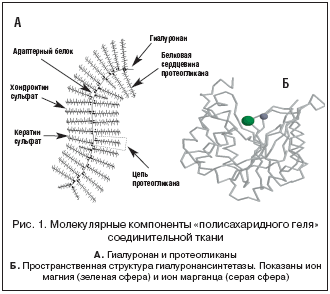

































 или нажмите клавишу Windows на клавиатуре, чтобы отобразить меню Пуск.
или нажмите клавишу Windows на клавиатуре, чтобы отобразить меню Пуск.















 , чтобы отобразить меню «Пуск».
, чтобы отобразить меню «Пуск».